A. 소개
본 페이지는 현재까지 저장된 그룹을 리스트 형태로 볼 수 있습니다.

본 앱의 재생은 그룹 기반으로 동작합니다.
따라서 앱 설치 후 기본적으로 "Config0" 그룹이 자동으로 만들어지는데 사용자가 새로운 그룹을 만들지 않으면 항상 "Config0" 그룹에 타겟이 저장됩니다.
사용자가 전체 그룹을 지우더라도 앱에서는 최소 1개 이상의 그룹이 존재해야 하므로 "Config0" 그룹이 다시 새롭게 생성됩니다.
"Config0" 그룹은 다른 그룹이름으로 변경이 가능합니다.
B. 구성
1. 그룹 선택
아래 그림과 같이 현재까지 저장된 그룹 리스트를 볼 수있습니다.

2. 그룹 팝업창
리스트에서 특정 그룹을 짧게 누르면 아래와 같이 그룹에 저장된 타겟을 확인할 수 있습니다.
캡처 타겟의 경우 타겟에 이미지 썸네일(작은 이미지)을 확인할 수 있습니다.

2.1. 그룹 호출시 타겟 표현
만약 타겟이 그룹 호출 설정이 되어 있으면 아래 그림과 같이 타겟은 노란색으로 표현되고 그룹 호출에 호출되는 그룹 이름이 기재됩니다.

2.2. 캡처 타겟의 이미지 삭제 시 표현
만약 캡처 타겟에서 이미지가 삭제된 경우라면 아래 그림과 같이 캡처 타겟 또한 일반 타겟과 스와이프 타겟처럼 캡처 타겟 모양으로 보여지게 됩니다.

즉, 캡처 타겟 모양(사각형)이 보인다면 캡처 타겟은 있으나 이미지가 삭제된 경우이므로 재생 시 이미지가 없다는 알림 메시지가 나오며 재생은 멈추게 됩니다.
3. 그룹 이름 변경
리스트에서 그룹이 선택되면 그룹 팝업창의 [그룹 이름 변경]에는 해당 그룹 이름으로 기본적으로 설정되는데 아래 그림과 같이 다른 이름으로 그룹을 재저장할 수 있습니다.
다른 그룹이름으로 변경 시 아래 그림과 같이 팝업창 하단의 [확인] 버튼은 [저장] 버튼으로 변경되게 됩니다.
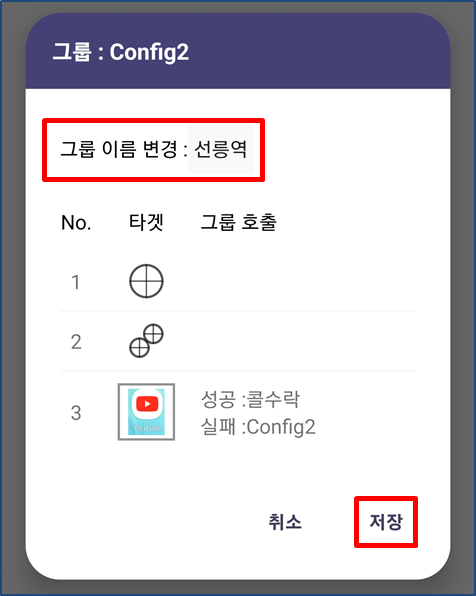
4. 그룹 삭제
그룹 삭제는 리스트에서 그룹을 짧게 눌러서 그룹 팝업창에서 삭제 버튼을 누르거나 리스트에서 그룹을 길게 눌러서 체크박스를 선택하고 삭제 버튼을 눌러 삭제할 수 있습니다.
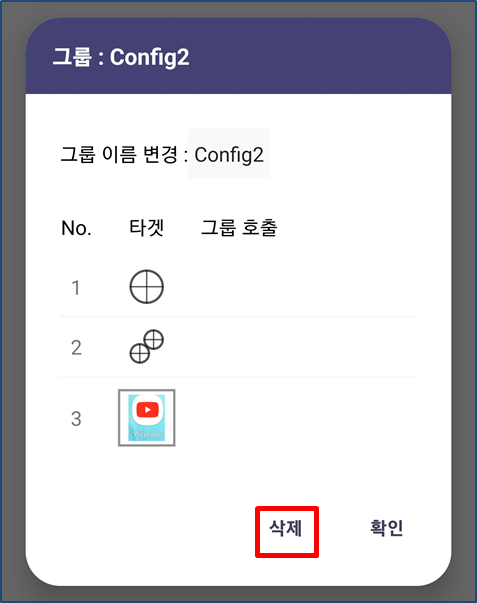
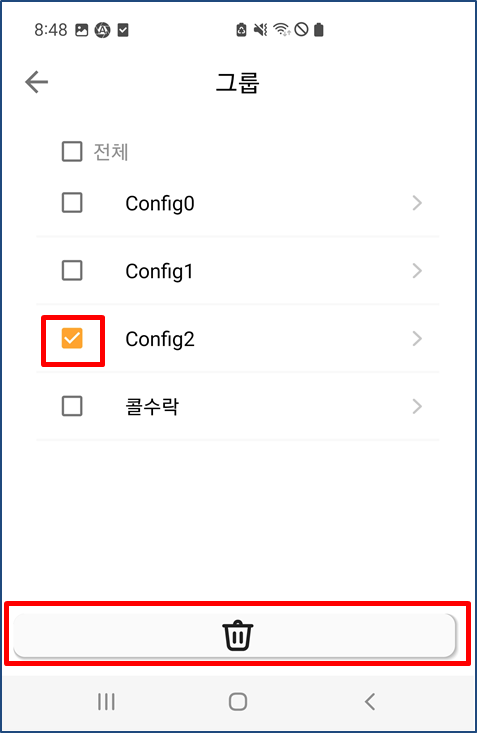
'Manual' 카테고리의 다른 글
| 7. 오버레이 메뉴 (0) | 2023.06.06 |
|---|---|
| 6. 이미지 페이지 (0) | 2023.06.06 |
| 4. 설정 페이지 (0) | 2023.06.06 |
| 3. 홈 페이지 (0) | 2023.06.06 |
| 2. 권한 설정 페이지 (0) | 2023.06.06 |



